Jak wysyłać duże filmy i pliki na WhatsApp
Opublikowany: 2023-07-11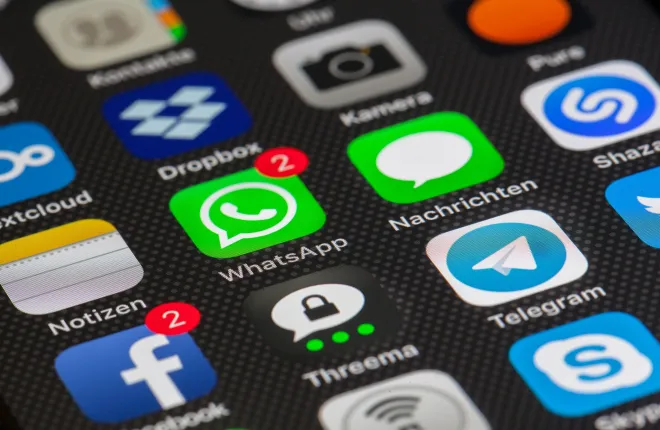
Oprócz wysyłania wiadomości i wykonywania połączeń, za pomocą WhatsApp można przesyłać filmy, pliki, a nawet znikające multimedia. Z tego powodu niektórzy ludzie korzystają z platformy nawet w celach biznesowych. WhatsApp umożliwia wysyłanie plików o rozmiarze do 2 GB, ale to może nadal nie wystarczyć, szczególnie jeśli planujesz wysyłać filmy. W tym poście dowiesz się, jak wysyłać duże filmy i pliki w WhatsApp.
Istnieje kilka obejść ułatwiających wysyłanie plików na platformie. Oto, co możesz zrobić, aby wysłać wiele lub nawet duże filmy i pliki w WhatsApp.
Udostępniaj pliki do 2 GB bezpośrednio w WhatsApp
Szybkie linki
Jeśli wysyłany plik jest duży, ale nie przekracza 2 GB, nie będziesz mieć problemów z wysłaniem go bezpośrednio przez WhatsApp. Oto jak możesz wysłać swój plik.
- Otwórz WhatsApp i wybierz rozmowę, do której chcesz wysłać plik.
- Kliknij ikonę plusa w lewym dolnym rogu.
- Z wyskakującego menu wybierz Dokument lub Galeria zdjęć i wideo, w zależności od tego, co chcesz wysłać.
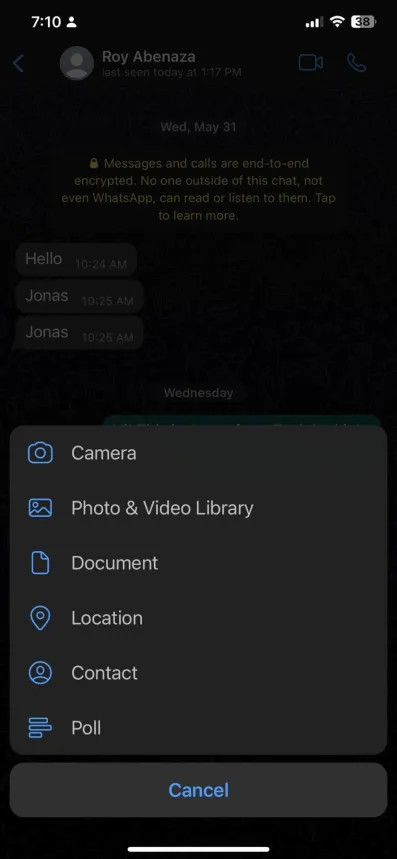
- Po zakończeniu dotknij przycisku wysyłania w lewym dolnym rogu.
Pamiętaj, że możesz usunąć wiadomości WhatsApp po ich wysłaniu, więc zawsze możesz usunąć udostępniony plik, aby uniemożliwić odbiorcy jego pobranie. Będzie to jednak działać tylko wtedy, gdy odbiorca nie pobrał jeszcze i nie zapisał pliku.
Kompresuj filmy
Istnieje duża szansa, że jeśli plik jest duży, będzie to film. W takim przypadku jednym z najlepszych sposobów przesłania filmu przez WhatsApp jest wcześniejsze skompresowanie wideo. Istnieje kilka opcji kompresji wideo, ale jedną z najlepszych jest Video Compressor Panda Resizer.
To przydatna aplikacja, która pozwala dostosować proporcje filmu w celu zmniejszenia rozmiaru pliku. Wadą jest to, że jakość wideo ulega pogorszeniu w miarę jego kompresji. W związku z tym tej metody należy używać tylko wtedy, gdy jakość nie stanowi problemu lub kompresja nie wpływa w znacznym stopniu na oryginalny film.
→ Wypróbuj Video Compressor Panda Resizer
Udostępniaj pliki za pośrednictwem Dysku Google, iCloud lub Wetransfer
Jednym z najprostszych sposobów udostępniania dużych filmów i plików za pośrednictwem WhatsApp jest użycie Dysku Google lub iCloud. Obie usługi są bezpłatne, ale jeśli zabraknie Ci miejsca, będziesz musiał zapłacić dodatkowo. To samo dotyczy WeTransferu.
Wyślij plik za pośrednictwem Dysku Google
Jeśli jesteś użytkownikiem Androida, Dysk Google to najlepszy sposób na udostępnianie dużych plików za pośrednictwem WhatsApp. Dysk Google, będący częścią Twojego konta Google, oferuje 15 GB bezpłatnej przestrzeni dyskowej. Dzięki planom subskrypcji Google możesz zyskać nawet 2 TB dodatkowego miejsca na dysku w cenie już od 1,99 USD miesięcznie.
- Otwórz Dysk Google i kliknij przycisk plusa w prawym dolnym rogu.
- Kliknij Prześlij.
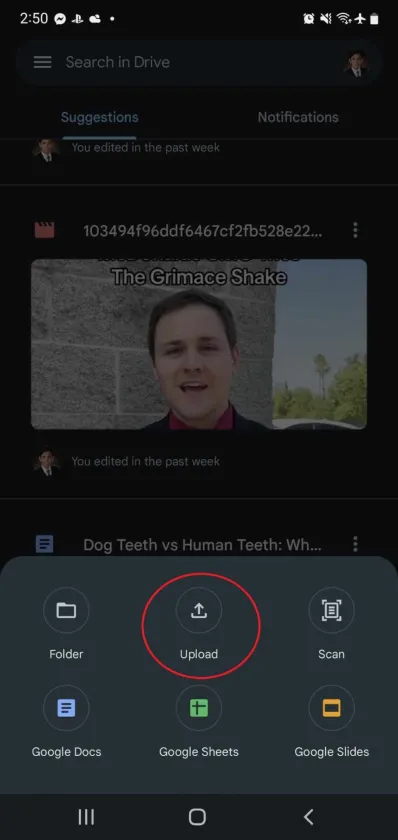
- Wybierz pliki, które chcesz udostępnić, i po zakończeniu dotknij opcji Wybierz .
- Przejdź do sekcji Ostatnie , aby zobaczyć właśnie przesłany plik.
- Stuknij ikonę z trzema kropkami po prawej stronie.
- Wybierz opcję Zarządzaj dostępem.
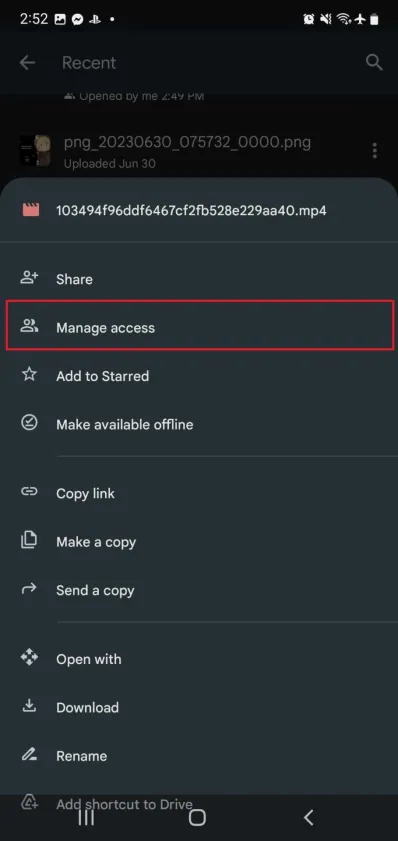
- Kliknij przycisk plusa w prawym górnym rogu i wpisz adres e-mail osoby, której chcesz go udostępnić. Możesz też wybrać opcję Każdy mający łącze w obszarze Dostęp ogólny.
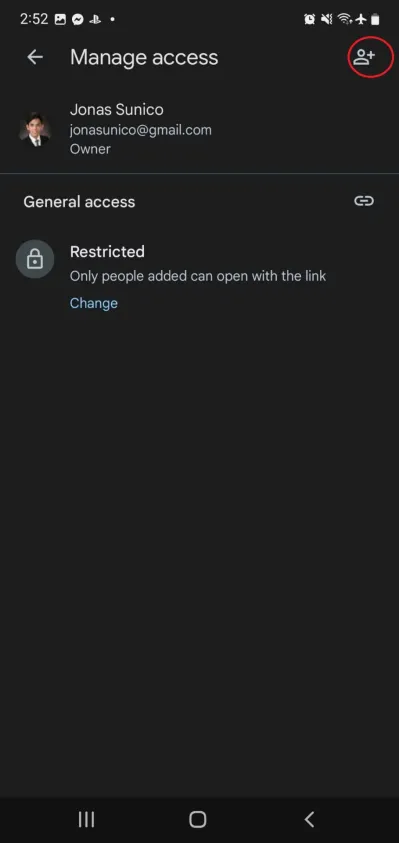
- Stuknij przycisk łącza , aby skopiować łącze .
Gdy już będziesz mieć link, możesz udostępnić go dowolnej osobie w WhatsApp. Jeżeli film ma charakter prywatny i poufny, sugerujemy ograniczenie dostępu do pliku wyłącznie osobom dodanym do dokumentu. Możesz dodać plik do wielu folderów na Dysku Google, jeśli ułatwi to udostępnianie plików wielu grupom.

Wysyłaj pliki przez iCloud na iPhonie
Użytkownicy iPhone'a mogą korzystać z iCloud Drive, aby przesyłać duże pliki za pośrednictwem WhatsApp. W przeciwieństwie do Dysku Google, z kontem iCloud otrzymujesz tylko 5 GB wolnego miejsca. To miejsce jest współdzielone z kopią zapasową iCloud i innymi usługami Apple, więc ilość wolnego miejsca będzie mniejsza. Możesz przeglądać swoje zdjęcia iCloud i usuwać niechciane pliki, aby zwolnić miejsce.
Alternatywnie możesz kupić dodatkowe 50 GB miejsca za 0,99 USD miesięcznie. Pakiet 2 TB będzie kosztować 9,99 USD miesięcznie.
- Otwórz aplikację Pliki .
- Stuknij Przeglądaj i wybierz Na moim iPhonie.
- Wybierz ikonę wielokropka w prawym górnym rogu i dotknij Wybierz .
- Zaznacz pliki, które chcesz wysłać.
- Po zakończeniu dotknij ikony wielokropka w prawym dolnym rogu i dotknij opcji Kopiuj elementy X.
- Wróć do poprzedniego menu i wybierz iCloud Drive .
- Naciśnij i przytrzymaj ekran, a następnie dotknij wklej .
- Stuknij plik, a następnie wybierz opcję Współpracuj znajdującą się pod nazwą pliku.
- Wybierz WhatsApp i wybierz kontakt, do którego chcesz wysłać link.
Gdy już będziesz mieć link, wyślij go do odbiorcy na WhatsApp.
Udostępniaj pliki za pośrednictwem WeTransfer
Inną alternatywą, którą możesz wypróbować, jeśli nie masz już miejsca na Dysku Google lub iCloud, jest WeTransfer. Platforma wymiany plików daje Ci 2 GB do wykorzystania na darmowym koncie. Jeśli subskrybujesz plan Pro za 10 USD, możesz wysłać do 200 GB. Plan Premium za 19 USD nie nakłada żadnych ograniczeń na rozmiar udostępnianych plików. Oto jak możesz z niego skorzystać.
Podobnie jak Dysk Google i iCloud, możesz także udostępniać pliki za pomocą łączy WeTransfer.
- Otwórz stronę główną WeTransfer.
- Kliknij przycisk plusa i prześlij pliki, które chcesz wysłać.
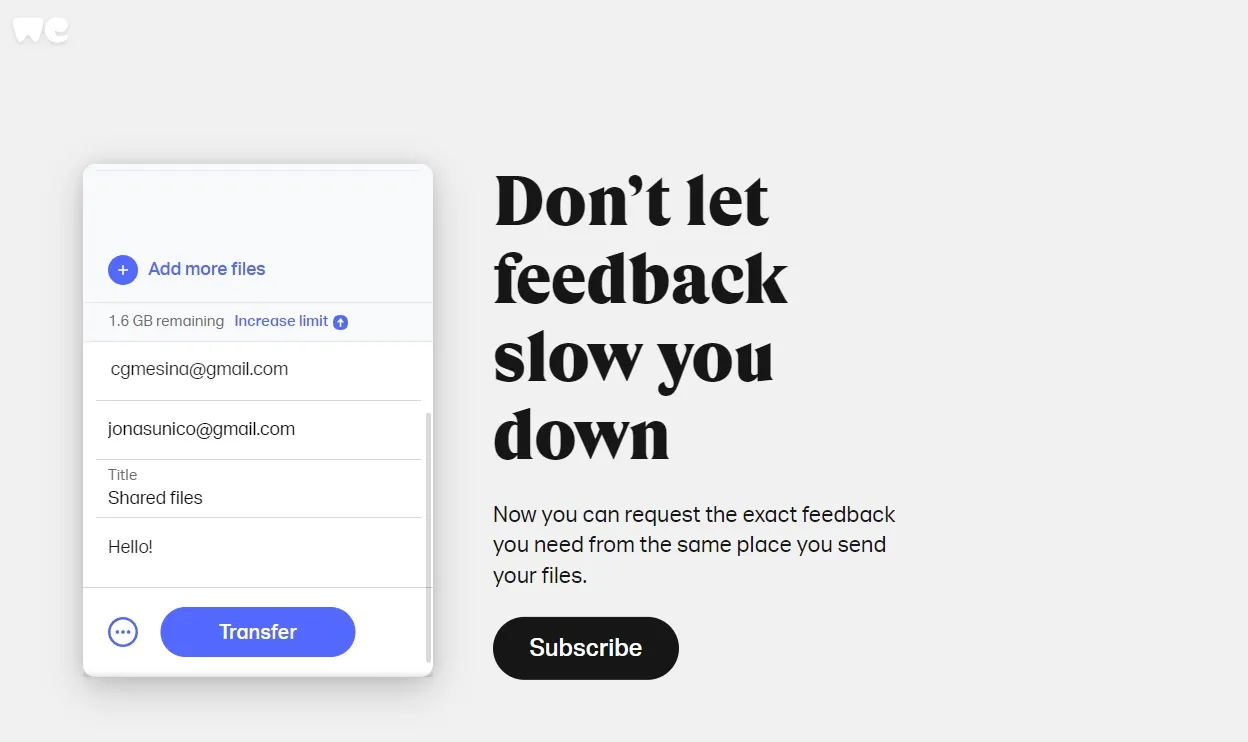
- Wypełnij formularz i kliknij przycisk wielokropka w lewym dolnym rogu.
- Przełącz Uzyskaj link do transferu.
- Kliknij Uzyskaj link i poczekaj na załadowanie strony.
- Wybierz opcję Skopiuj link , a następnie wyślij go do WhatsApp.
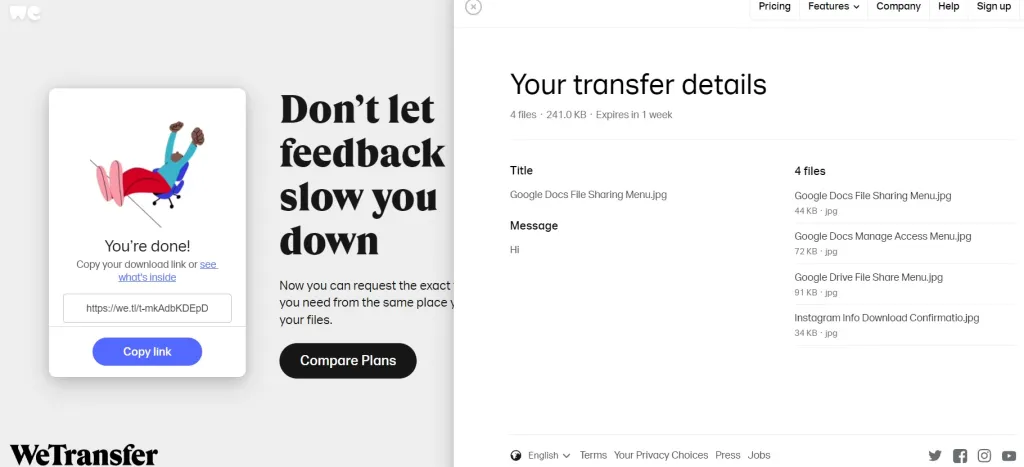
Wyślij swoje duże pliki teraz!
WhatsApp to świetna platforma, ale ma kilka ograniczeń. Wysyłanie dużych plików było kiedyś kłopotliwe, ale powyższy samouczek powinien znacznie ułatwić Ci wysyłanie plików, niezależnie od ich rozmiaru. Jeśli chcesz poprawić swoje bezpieczeństwo w WhatsApp, oto jak możesz z niego korzystać bez numeru telefonu.
Często zadawane pytania dotyczące wysyłania dużych filmów i plików w WhatsApp
WhatsApp umożliwia udostępnianie następujących formatów plików:
Obrazy: JPG, JPEG, PNG, WEBP*
Dźwięk: OGG**, AMR, 3GP, AAC, MPEG
Dokumenty: PDF, DOC, DOCX, PPTX, XLSX
Wideo: MP4 (z kodekiem wideo H.264 i dźwiękiem AAC), AVI, FLV, 3GP, MKV, MOV
Kontakty: vCard (.vcf)
Jeśli wysyłasz plik, który nie jest większy niż 2 GB, możesz wysłać go bezpośrednio w WhatsApp. Jeśli jest większy i nie masz Dysku Google, możesz skompresować plik, jeśli jest to film, lub przesłać go do iCloud i stamtąd udostępnić.
Ponieważ aplikacja mobilna WhatsApp jest podobna do wersji internetowej, te same ograniczenia dotyczące rozmiaru i formatu pliku dotyczą wersji internetowej WhatsApp. Możesz udostępniać linki z OneDrive, Dropbox, Dysk Google lub WeTransfer.
Nie, nie możesz wysyłać plików ani wiadomości do zablokowanego kontaktu w WhatsApp. Gdy ktoś zostanie zablokowany, WhatsApp blokuje pole tekstowe i wszelkie inne elementy umożliwiające komunikację z tą osobą, w tym pliki.
